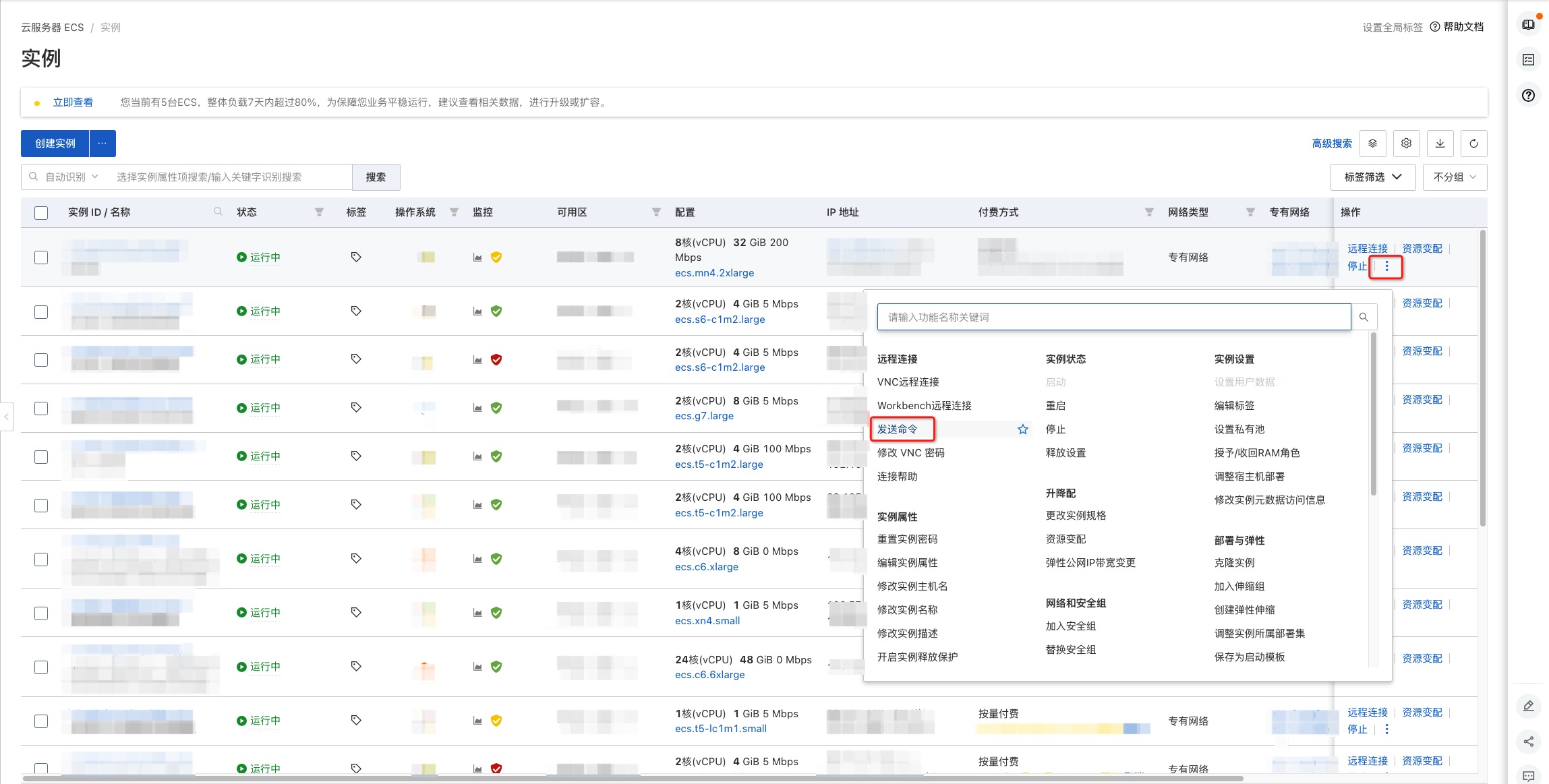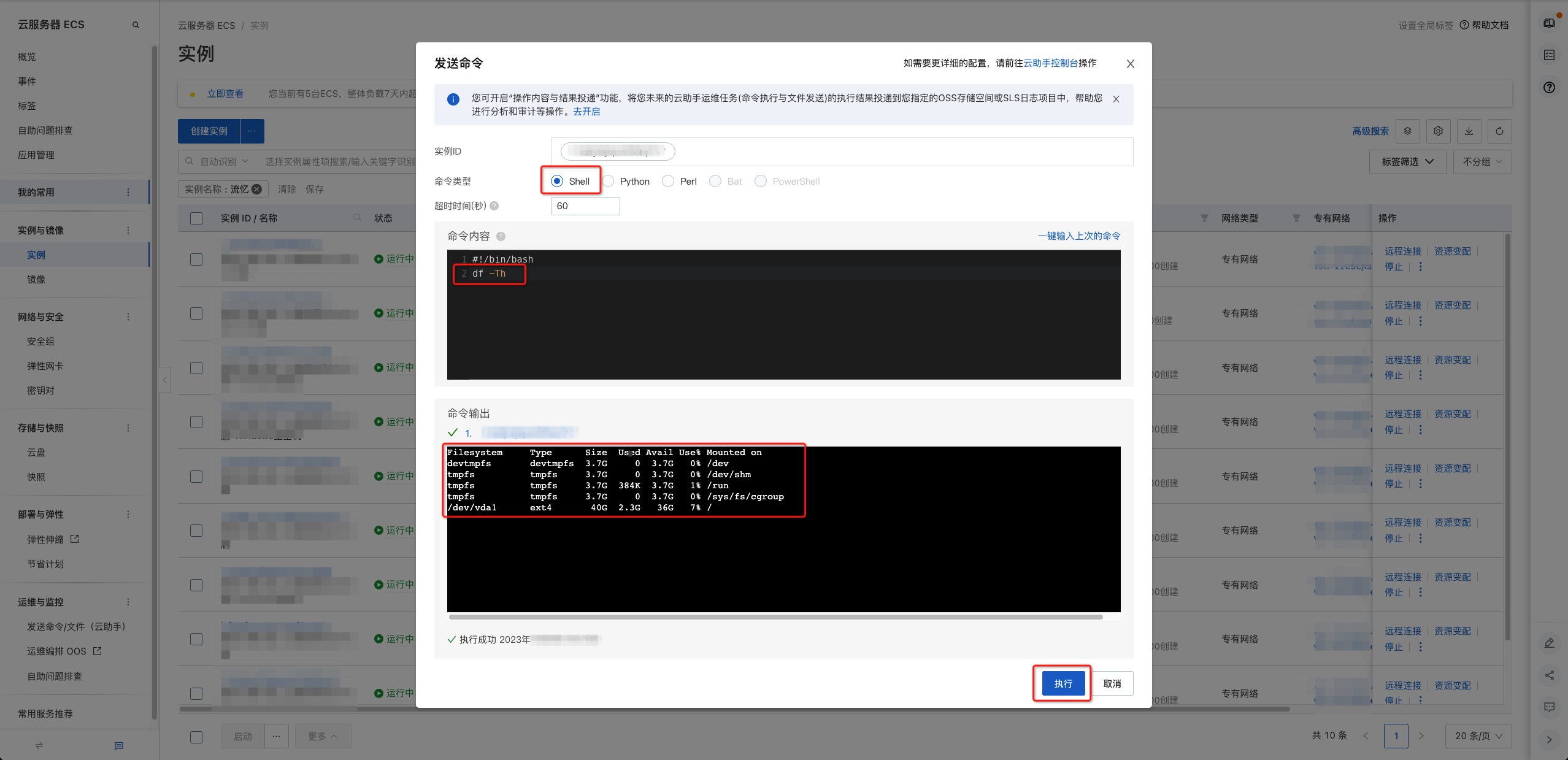本文介绍远程连接ECS实例的方法和无法远程连接ECS实例的解决方案。
如何远程连接ECS实例
云服务器ECS支持通过多种方式连接实例,包括Workbench、VNC和第三方客户端工具。您可以综合考虑目标实例的操作系统、本地设备的操作系统、需要执行的操作等因素,选择合适的方式远程连接ECS实例。
具体操作,请参见 连接方式概述 。
远程连接ECS实例时出现错误
当远程连接ECS实例出现错误时,执行如下操作步骤进行排查。
如果您遇到的情况比较紧急,需要尽快登录ECS实例,具体操作,请参见 步骤四:免登录快速管理ECS实例 。
步骤一:检查网络连通性
在您的本地设备上执行如下命令,测试您本地网络与ECS实例之间的网络连通性。
ping [$ECS_IP][$ECS_IP]指ECS实例的公网IP地址。
根据测试结果,选择对应的解决方案。
|
测试结果 |
解决方案 |
|
可以ping通ECS实例。 |
说明网络正常,继续执行 步骤二:检查远程连接的端口 。 |
|
可以ping通ECS实例,但是存在丢包现象。 |
丢包一般是本地与ECS实例间的中间网络存在波动,您可以尝试更换时间段或本地网络后重新进行测试。同时,您也可以通过ping命令和mtr工具来判断问题根源,具体操作,请参见 链路测试方法 。 |
|
无法ping通ECS实例。 |
此问题有多种可能性,例如:ECS实例未运行、防火墙设置等。需要逐步排查,直到可以正常ping通ECS实例,具体操作,请参见 ping不通ECS实例外网地址的排查方法 。
说明
如果您曾经通过安全组规则、访问控制、系统内的防火墙等工具禁止ECS实例被ping通,则可以忽略此问题,继续执行 步骤二:检查远程连接的端口 。 |
步骤二:检查远程连接的端口
确认网络正常后,执行如下命令,测试ECS实例远程连接端口的可用性。
telnet [$ECS_IP] [$Port]-
[$ECS_IP]指ECS实例的公网IP地址。
-
[$Port]指远程连接的端口号。Linux实例的默认端口为22,Windows实例的默认端口为3389。如果您更改过远程连接端口,请替换为您更改后的端口号。
-
如果您的本地设备是Windows系统,并且未安装telnet工具,则需要先安装telnet工具,具体操作,请参见 Windows系统开启telnet命令 。
根据测试结果,选择对应的解决方案。
|
测试结果 |
解决方案 |
|
可以访问远程连接端口 |
说明网络和远程连接服务正常,继续执行 步骤三:检查远程连接时的报错 。 |
|
无法访问远程连接端口 |
可能是由于安全组规则、RDP或SSH服务未运行、防火墙设置等,无法访问远程连接的端口,请参见 能够ping通服务器的同时端口不通的排查方法 进行处理。 |
步骤三:检查远程连接时的报错
网络和远程连接的端口均正常后,请再次尝试远程连接ECS实例。如果仍然连接失败,系统通常会返回报错信息。根据报错信息,执行对应的修复操作。由于远程连接失败的报错较多,本文无法全部列举,建议您通过搜索引擎查询报错信息,以快速精准地匹配问题。
如果您未能顺利解决远程连接时的报错,则可以在ECS实例状态为 运行中 时,尝试通过向ECS实例发送命令(云助手)或者通过VNC登录ECS实例,具体操作,请参见 步骤四:免登录快速管理ECS实例 。
步骤四:快速登录ECS实例
如果您未能顺利解决远程连接时的报错,建议您先确认ECS实例状态为 运行中 ,然后尝试通过发送命令(云助手)或通过VNC登录ECS实例。查看实例状态的具体操作,请参见 查看实例信息 。
-
通过发送命令(云助手)向ECS实例发送命令
-
通过VNC登录ECS实例
-
登录 ECS管理控制台 。
-
在左侧导航栏,选择 实例与镜像 > 实例 。
-
在实例列表中找到您需要远程登录的目标实例,单击操作列中的 远程连接 。
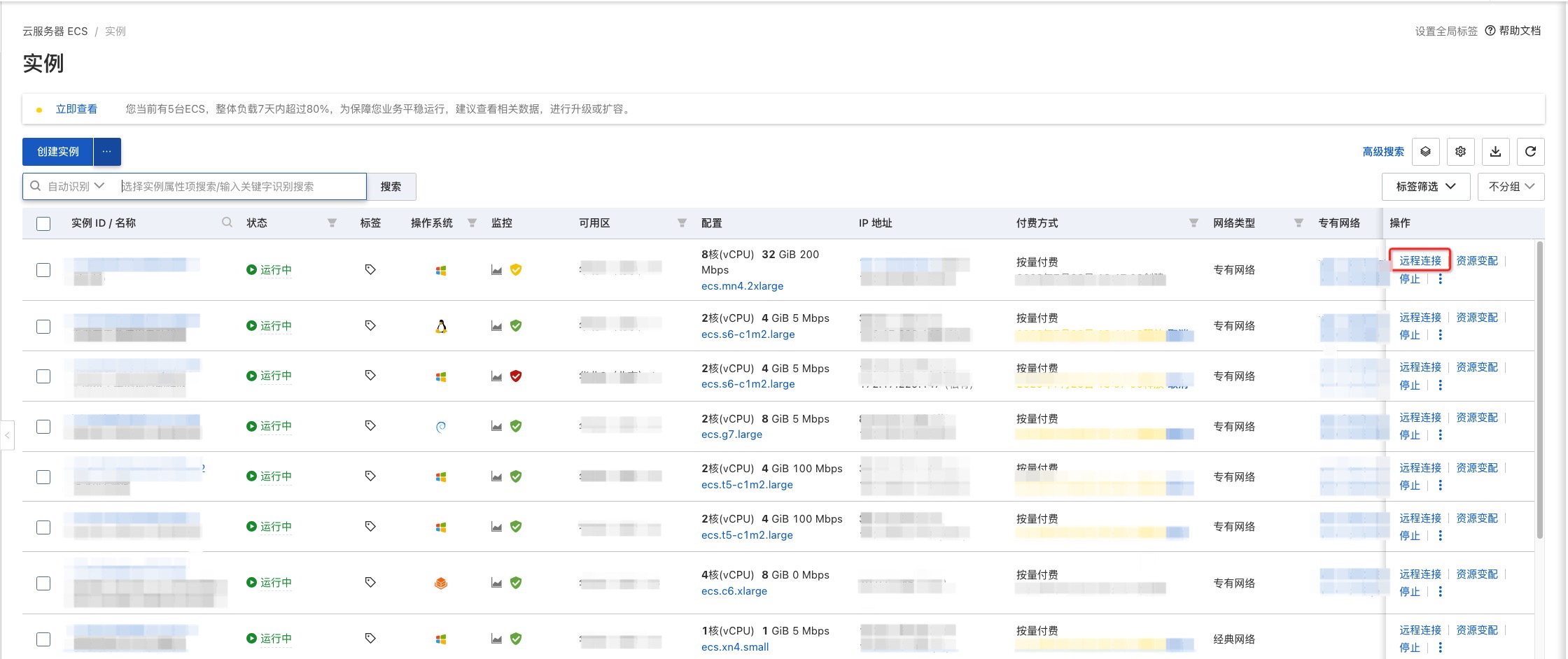
-
在弹出的远程连接对话框中,单击 展开其他登录方式 ,单击 通过VNC远程连接 对应的 立即登录 ,自动连接到VNC管理终端。
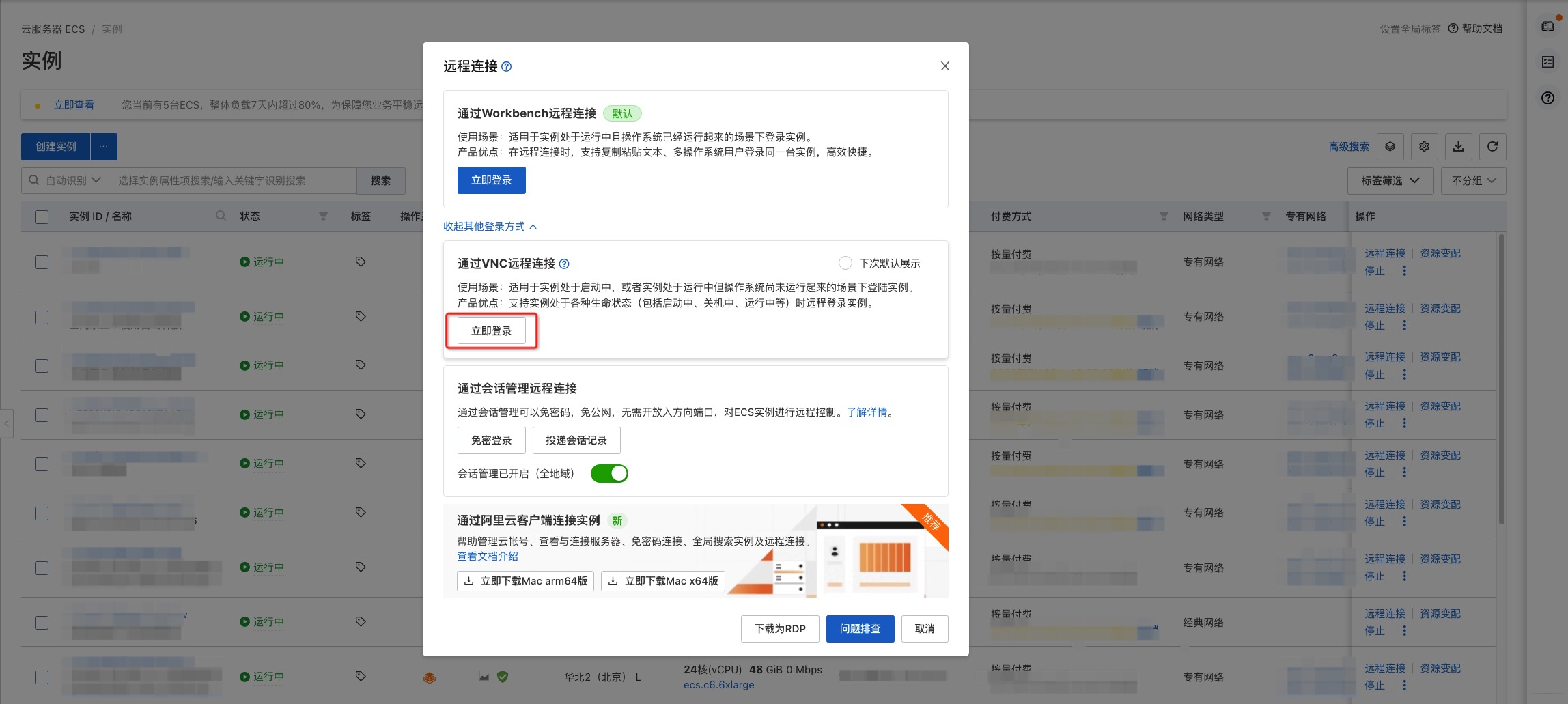
-